Сегодня мы с вами подробнее поговорим о том, как быстро почистить друзей в вк с компьютера или смартфона, как можно скрыть новости и обновления вашего друга в новостной ленте. Также, узнаем, как удалить пользователя из друзей, чтобы он не остался в подписчиках.
Соцсеть ВКонтакте изначально создавалась для того, чтобы добавлять своих одноклассников, близких, родственников и знакомых, с которыми человек поддерживает общение. Однако, со временем, это тенденция сошла на нет. Пользователи начали добавлять всех подряд, чтобы набить рейтинг и количество друзей. Действовал принцип – чем больше, тем ты круче.
На сегодняшний день, у каждого человека в общем списке есть такой человек (люди), с которыми вы и уже не общаетесь давно, и удалить как-то неловко. Если вы хотите прекратить дружбу с кем-либо, то в данной статье мы подробно рассмотрим все доступные способы, как это сделать.
- Как быстро удалить друзей ВКонтакте?
- Программа VK Clean Acc (для Windows)
- Как скрыть новости друга в ленте
- Как удалить друга ВКонтакте: пошаговая инструкция по чистке
- Через ПК
- Через приложение VK
- Как удалить друга в ВК, чтобы он не остался в подписчиках?
- Через страницу пользователя
- Видео гид. Как удалить пользователя из друзей и подписчиков ВКонтакте
Как быстро удалить друзей ВКонтакте?
Рассмотрим один из вариантов, который поможет очистить список друзей.
Программа VK Clean Acc (для Windows)
Ранее, можно было настроить автоматизированное удаление друзей ВКонтакте с помощью специального скрипта прямо во вкладке с вашими друзьями. На сегодняшний день, она больше недоступно. Поэтому, рассмотрим подробнее программу для вашего ПК.
Перед тем, как установите программу, хотим вам напомнить о том, что всю ответственность за ввод личных данных от страницы ВКонтакте в сторонние сервисы вы берете на себя, так как мы не можем гарантировать 100% безопасную установку на ваш компьютер. Мы делаем обзор, исходя из положительных отзывов других пользователей о данном разработчике.
Выполняем пошагово:
- Переходим на сайт разработчика.
- Можете также ознакомиться со всем перечнем его программ и приложений для ВКонтакте, которые доступны для скачивания.
- Далее, вводим в поиске название программы VkCleanAcc для удаления друзей.
- Ознакамливаемся с перечнем ее возможностей и скачиваем установочный архив.
- Открыли программу, вводим свои данные (логин и пароль) от ВК и авторизуемся.
- После входа, необходимо отметить галочками пункты, которые помогут ей выполнить правильно задачу.
- По окончанию, можете проверить результат.
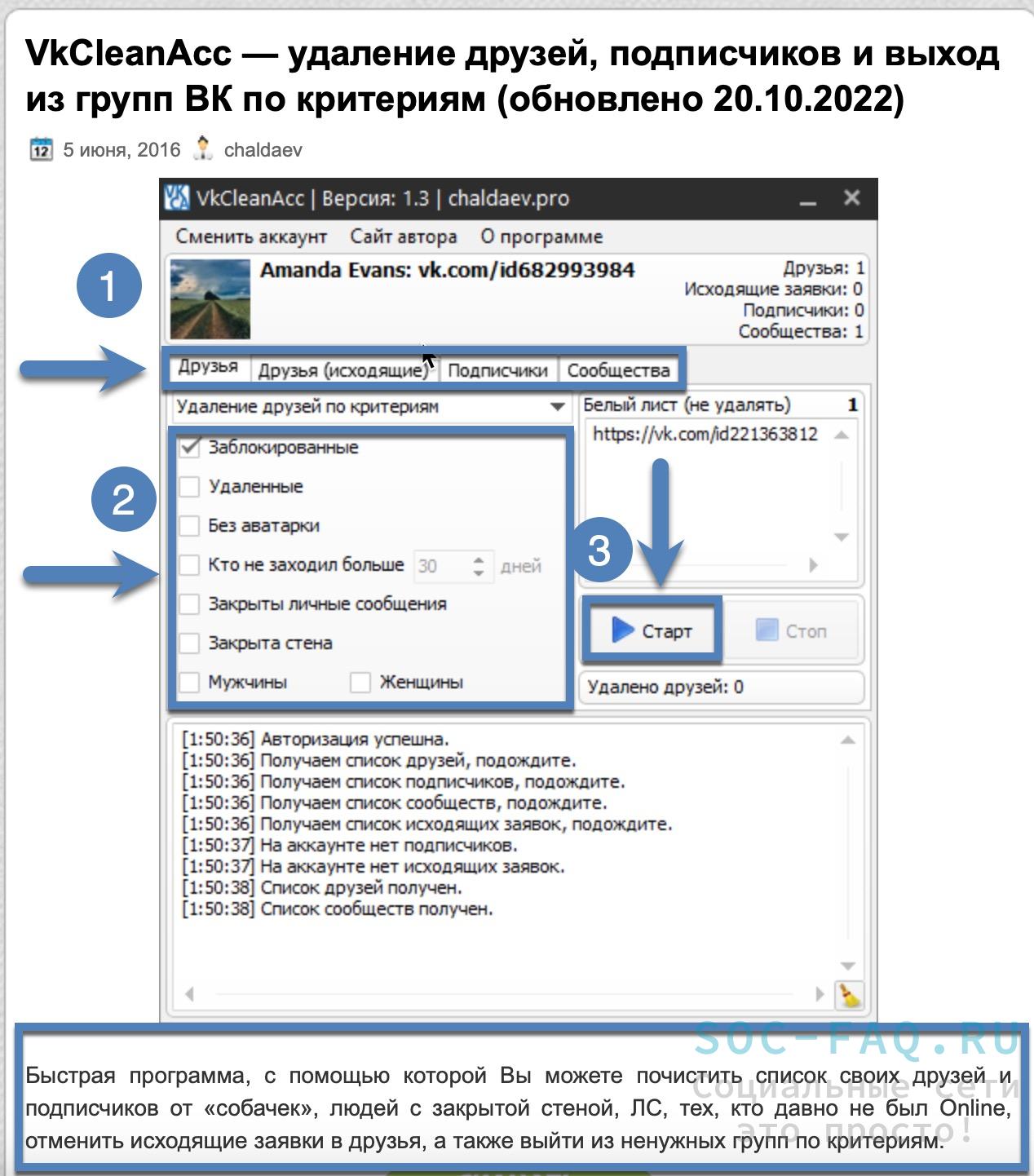
Кстати, если у вас макбук с операционной системой macOS, то вы также можете установить программу. Для этого скачайте приложение CrossOver, который поможет открывать файлы с расширением под ОС Windows.
Как скрыть новости друга в ленте
Если вы не желаете видеть новые публикации, фотографии, добавление аудио и т.д., то можно в два клика исправить ситуацию. Это также относится к сообществам и группам, чьи уведомления могут приходить и отвлекать от работы. Обычно, так делают те, кто не хочет отписываться.
В случае, когда вы отключаете уведомления от своих друзей ВК, либо от профилей, за которыми следите, они не узнают об этом. Есть один способ, который позволит им понять это. Но то, что это были конкретно Вы – нет. (см. как посмотреть статистику профиля или сообщества ВКонтакте).
Перейдем к практике. Выполняем пошагово:
- Переходим в профиль к человеку, новости которого планируете скрыть.
- Справа, возле кнопки "Добавить в друзья", нажмите "Еще".
- Выбираем строку "Скрывать новости ...".
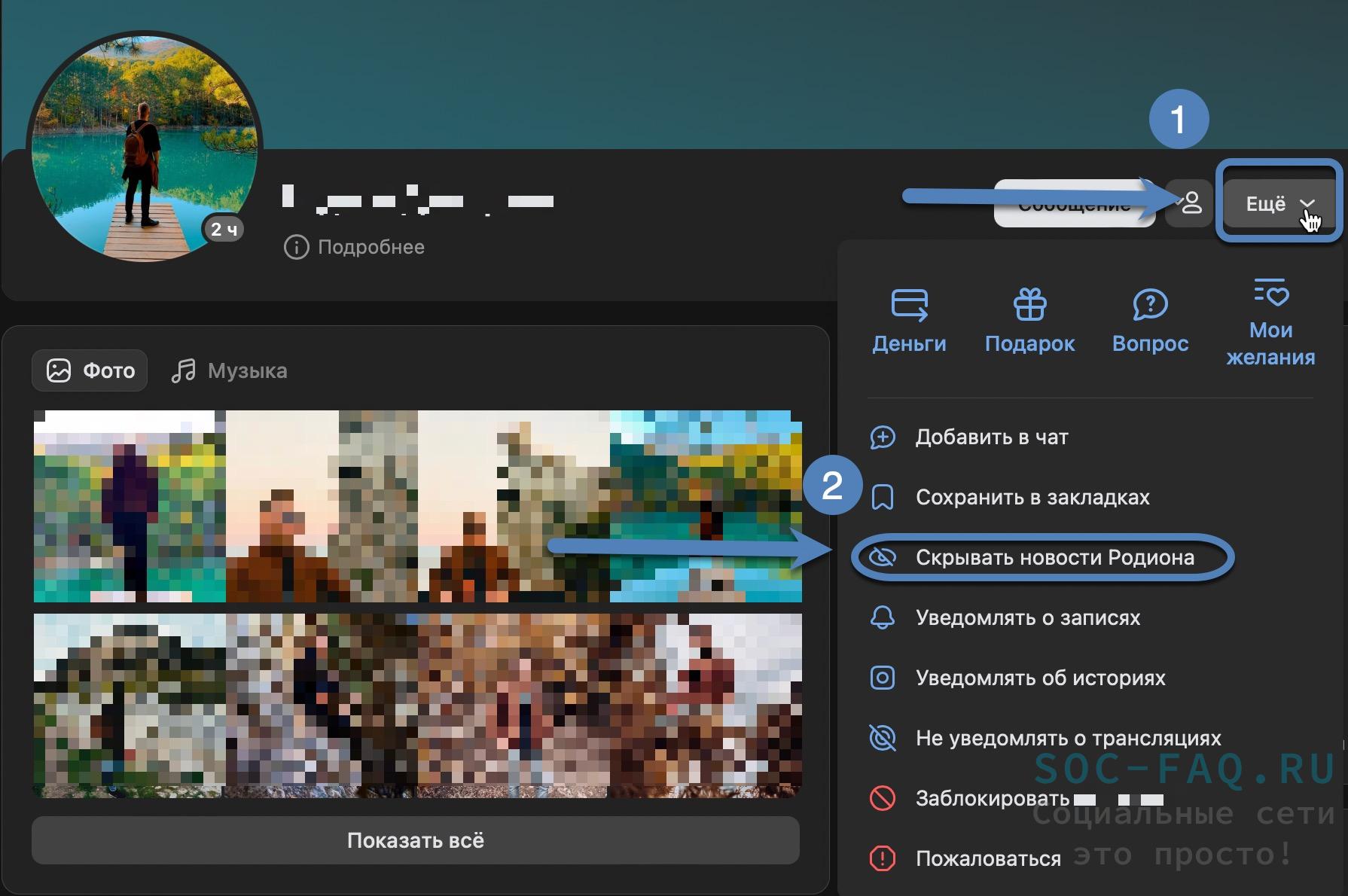
После этого, все новые материалы, опубликованные данным пользователем, не будут отображаться в вашей ленте. Также, можете отключить уведомления, чтобы они не появлялись у вас на главном экране блокировки в смартфоне.
Как удалить друга ВКонтакте: пошаговая инструкция по чистке
К такому способу мы обычно прибегаем по следующим причинам:
- Давно перестали поддерживать отношения с человеком.
- Страница второго была удалена или заблокирована навсегда.
- После ссоры или расставания с человеком и т.д.
Случаев много и у каждого свои мотивы. Рассмотрим, как это можно сделать с настольной версии ПК и на смартфоне в приложении VK.
Через ПК
Есть два способа удаления. Выполняем пошагово:
Первый способ
- Заходим на сайт.
- Открываем раздел "Друзья" и в поиске ищем вашего друга.
- Нажимаем на три точки и выбираем строку "Удалить из друзей".
- Готово.
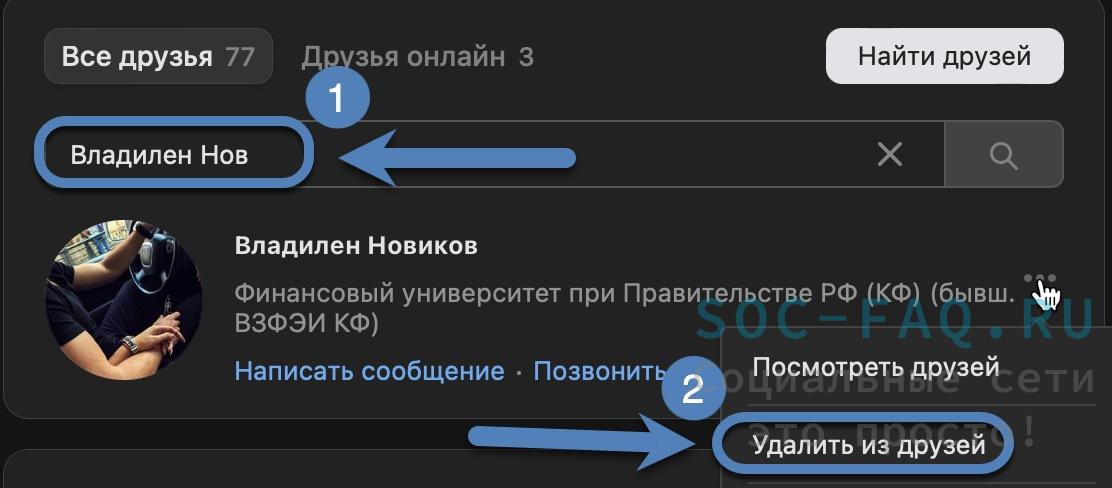
Второй способ
- Переходим на страницу к другу.
- Возле кнопки с трубкой будет иконка с человечком. Наводим на нее и кликаем на "Удалить из друзей".
- Готово.
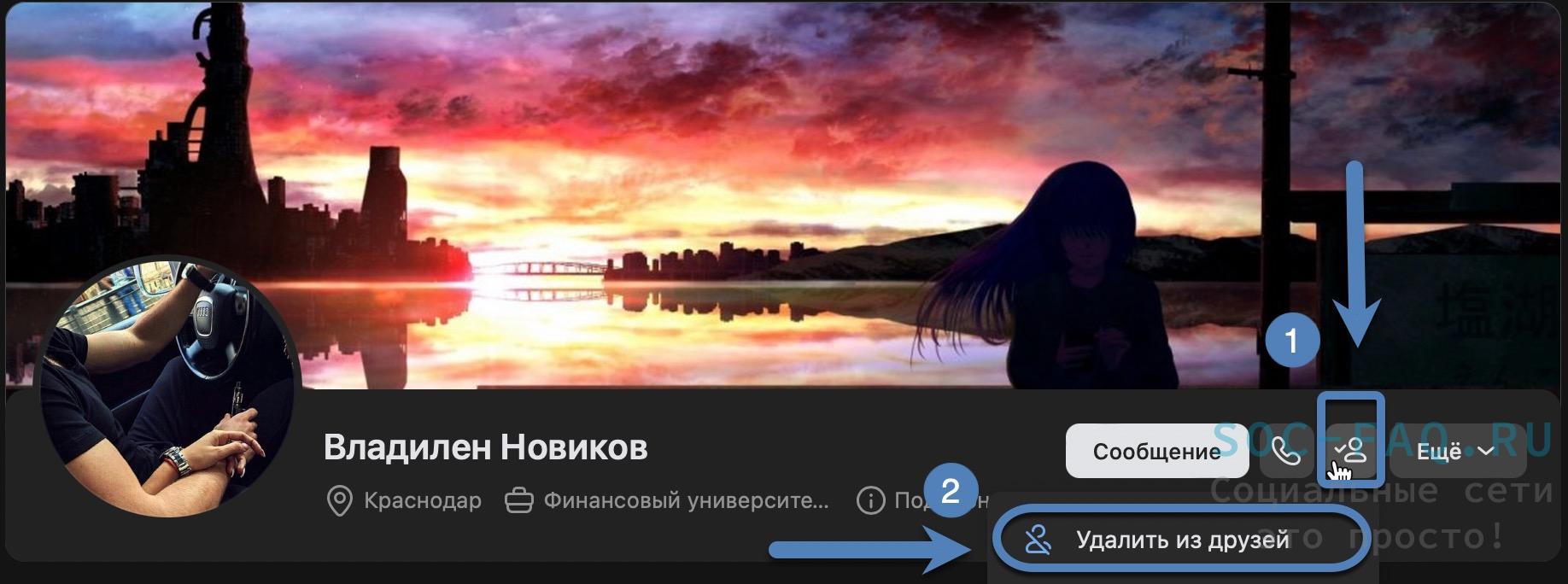
Через приложение VK
Данный способ практически ничем не отличается от того, что мы рассматривали выше. Меняется только дизайн соцсети (если вы сидите в приложении).
Выполняем пошагово:
- Заходим в приложение VK.
- Переходим во вкладку "Сервисы".
- Кликаем на кнопку "Друзья". В поиске вводим имя и фамилию друга.
- Переходим к нему на страницу и также нажимаем на иконку с человечком. Далее – выбираем "Удалить с друзей".
- Готово. Ваш друг отправляется в подписчики.
После всех вышеуказанных действий, новости не будут отображаться в вашей ленте. Однако, у него все будет про прежнему, так как он находится в списке ваших фолловеров.
Как удалить друга в ВК, чтобы он не остался в подписчиках?
Через страницу пользователя
Предположим, что у вас давно есть друг в списке друзей. Но нет желания больше не только с ним общаться, а и вообще хочется добавить его в ЧС. Рассмотрим способ блокировки с раздела ваших подписок.
Выполняем пошагово:
- Переходим в раздел "Друзья".
- Выбираем пункт "Заявки в друзья".
- Далее, "Входящие" (если сидите с компьютера) или "Подписки" (если с телефона).
- Видим заявку от человека, который подписан на вас.
- Переходим к нему на страницу; в правой стороне кликаем на вкладку "Еще" и выбираем строку "Заблокировать пользователя".
- Готово.

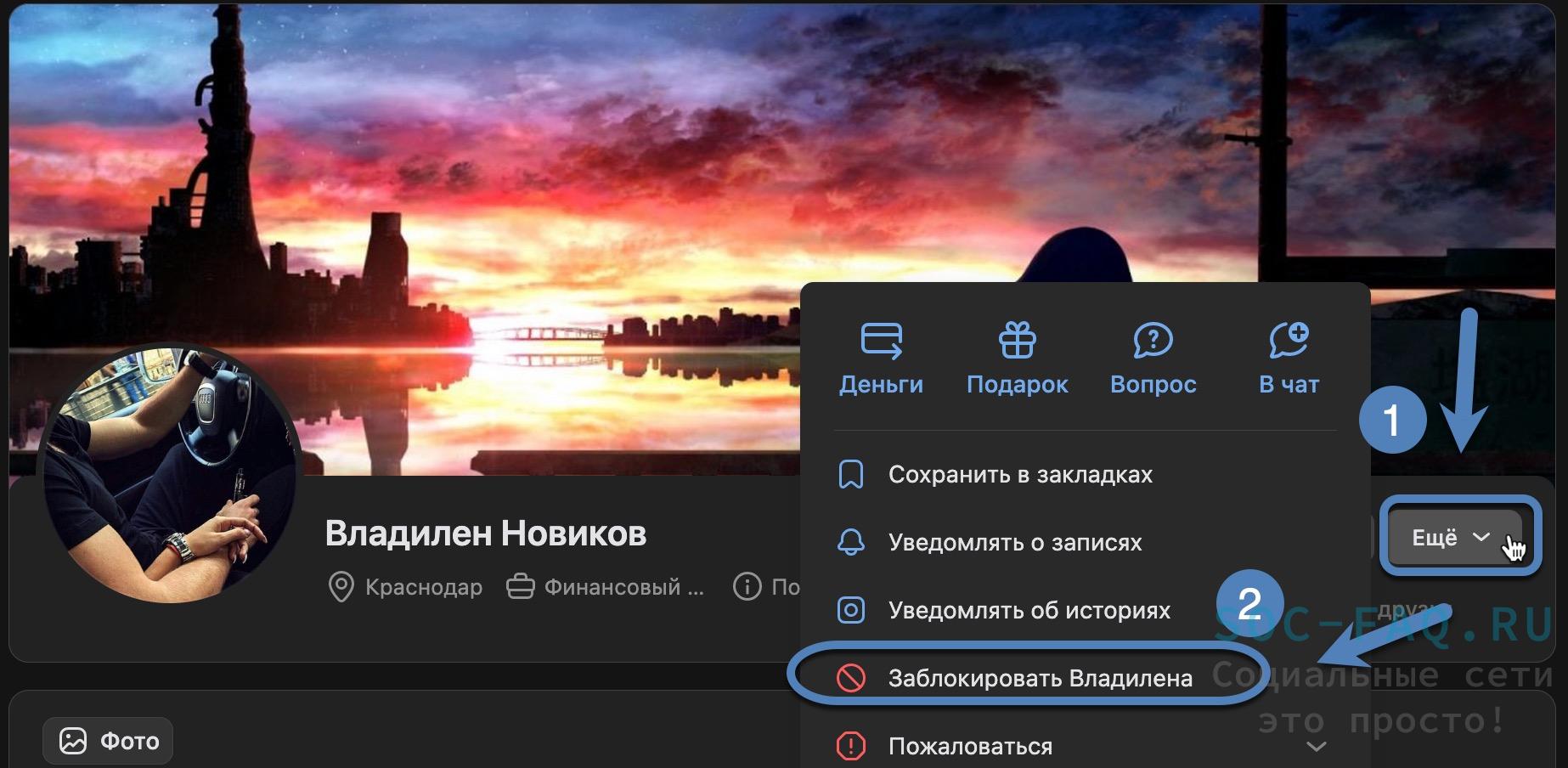
Более подробный разбор темы о том, как заблокировать человека ВКонтакте мы рассматривали в одной из предыдущих статей (Подробнее).





